After Effect教程-打造流动光效文字
作者:网友整理
冬日树下的回忆AFTERv1.7 500.70M / 简体中文
点击下载
after effects安卓版(AE手机版) v1.6.7 最新版 79.01M / 简体中文
点击下载
After Attackv1.5.9 39.26M /
点击下载应用遮罩工具,结合After Effect6.5内置特效Fast Blur(快速模糊)、Glow(发光)、以及Cycore FX HD的CC Light Burst2.5(光线)插件来创建流动光效文字效果。
Cycore FX HD非免费软件,必须注册使用(非注册用户会在界面中产生一个×符号)。这里我们介绍其创建动画效果的方法...先看看效果:
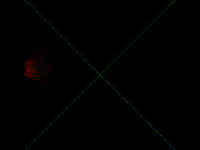
流动光效动态效果

流动光效文字效果序列图
一、运行After Effect6.5,建立合成文件Comp1,设置如下:
Preset(预设):NTSC,720×480(宽×高);Pixel Aspect Ratio(像素的百分比): Square Pixels;Frame Rate(帧速率):30;Resolution(分辨率):FULL;Duration(持续时间):4S;背景颜色为黑色。
二、创建文字层:
Layer->New Text,输入“新年快乐 万事如意”如图1所示。

图1 文字层新年快乐 万事如意
[page]
三、创建扫描光的遮罩,注意在0秒(如图2所示)和0:0:3:0秒(如图3所示)分别给遮罩创建关键帧。

图2 在0秒时候的遮罩

图3 在0:0:3:0秒时候的遮罩
四、新建立文字层,直接输入“新年快乐 万事如意”,给该文字层引入特效Effect-> Blur &Sharpen ->Fast Blur(快速模糊)设置及效果如图4所示。为了更突出效果,注意该层的合成模式设置为ADD。
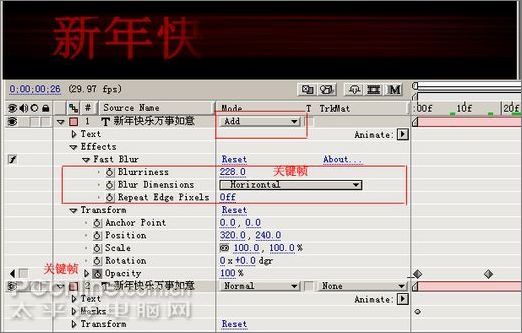
图4 模糊效果
注意:关键帧的设置

[page]
五、选择第2层文字层,选择主菜单Edit->Duplicate复制创建新的层,即第1层,给该文字层引入特效Effect-> Blur &Sharpen ->Fast Blur(快速模糊)、Effect->Stylize->Glow(发光)、Effect-> Render ->CC Light Burst2.5(光线),参数设置及效果如图5所示。
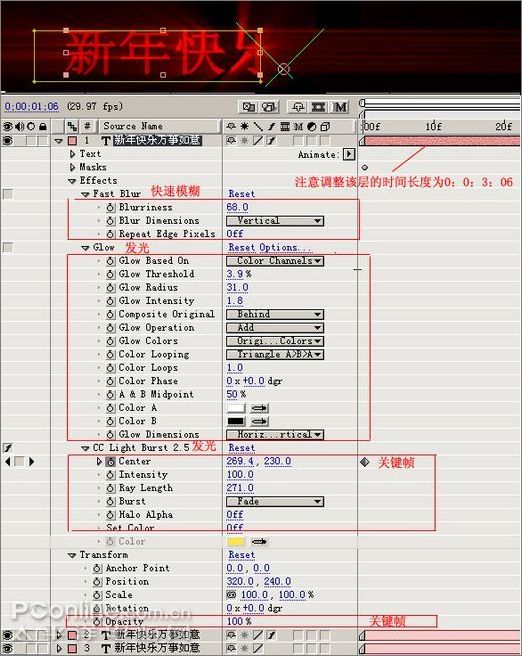
图5 发光效果
注意:关键帧的设置

加载全部内容